GreenGeeksレビュー2022:良い点と悪い点(正直な考え)
公開: 2021-08-29GreenGeeksを使用してWebサイトをホストすることを検討していますか?
GreenGeeksは、グリーンエネルギーに焦点を当てた人気のあるウェブホストであるため、その名前が付けられています。 ただし、環境に配慮しているからといって、パフォーマンスが犠牲になるわけではありません。 LiteSpeed Webサーバーの使用のおかげもあり、GreenGeeksは、その価格帯で見つけることができるより高速なWebホストの1つです。
ただし、それはGreenGeeksがすべての人にとって最高のホストであることを自動的に意味するわけではなく、注意すべきいくつかの長所と短所があります。 GreenGeeksの実践的なレビューでは、このホストについて詳しく説明し、それが自分に適しているかどうか、または別のホストを選択する必要があるかどうかを判断するのに役立ちます。
2022年のGreenGeeksレビューを分割する方法は次のとおりです。
- 主な機能
- パフォーマンステスト
- ユーザー体験
- サポート
- 価格設定
- 長所と短所
- よくある質問
- 推奨事項
GreenGeeksのテスト方法–自分のアカウントを購入しました
私たちは常にホスティングレビューが可能な限り客観的であることを望んでいます。 そこで、GreenGeeksについて正直な意見を提供できるようにするために、独自のGreenGeeksアカウントを購入し、そのアカウントを使用してペースを調整しました。
基本的に、私たちはあなたが顧客になった場合と同じようにGreenGeeksを経験しています。
参考までに、GreenGeeksのWordPressホスティングの中間層オプションであるEcoSiteProプランをテストしています。 価格については後で詳しく説明します。
️GreenGeeksの主な機能
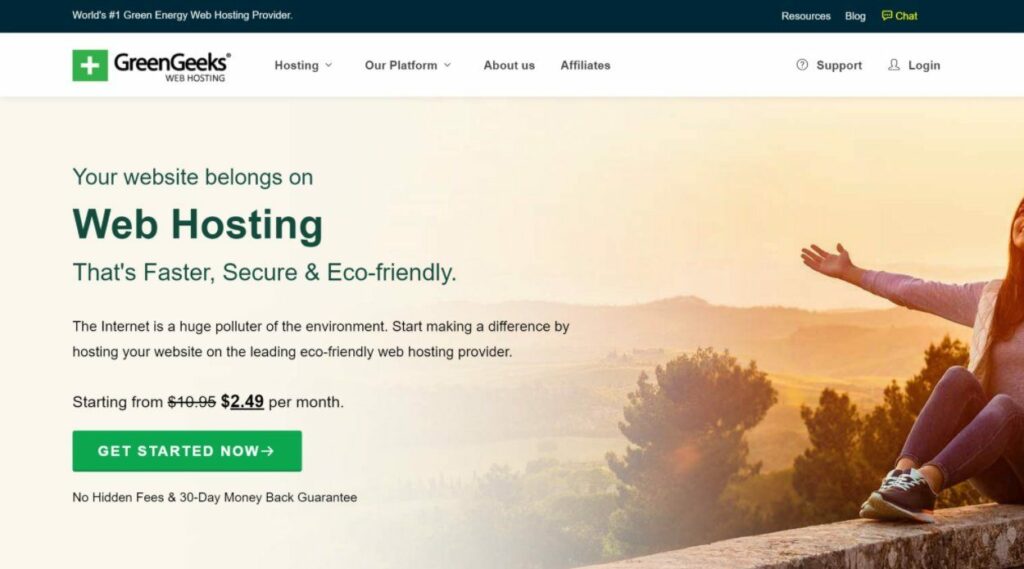
GreenGeeksのレビューを開始するために、主要な機能を簡単に確認してみましょう。 すぐにもっと実践的になりますが、何が期待できるかがわかるように、機能を確認することから始めると役立ちます。
パフォーマンス機能:
- 無制限の帯域幅。
- すべてのプランでLiteSpeedWebサーバー。
- LiteSpeedキャッシュを使用するオプション。
- 最上位のプランでのMemcachedオブジェクトのキャッシュ。
- 米国、カナダ、およびヨーロッパのデータセンター。
- 無料のコンテンツ配信ネットワーク(CDN)のためのCloudflareとの簡単な統合。
- SSDストレージ。
便利な機能:
- すべてのプランの夜間の自動バックアップ。
- Softaculousを介したステージングサイト。
- ワンクリックのWordPressインストール。
- 無料のウェブサイトの移行。
- 無制限のメールアカウント。
- WP-CLIおよびGit(開発者向け)。
セキュリティ機能:
- Let'sEncryptを介した無料のSSL証明書。
- マルウェアスキャン。
- マルウェアの除去–サイトに何かが起こった場合、GreenGeeksがサイトのクリーンアップを支援します。
最後に、GreenGeeksの最もユニークな点の1つは、その名前どおり、すべてのホスティングプランがグリーンエネルギーを使用してWebサイトの炭素への影響を軽減していることです。 実際、彼らは300%のグリーンエネルギーマッチを持っています。 これは、使用するアンペア数ごとに、BonnevilleEnvironmentalFoundationを介した再生可能エネルギーの3倍に匹敵することを意味します。
全体として、これは確かな機能リストです。 この価格帯ではウェブホストにとってはかなり標準的ですが、最もユニークなサービスの2つは次のとおりです。
- パフォーマンスのためのLiteSpeedWebサーバー( LiteSpeedキャッシュを使用できるようにします)。
- グリーンエネルギーの一致。
GreenGeeksパフォーマンステスト
パフォーマンスは、ウェブサイトホスティングで最も重要な考慮事項の1つです。そのため、GreenGeeksレビューの最初のハンズオンセクションにしています。
GreenGeeksのパフォーマンスを評価するために、人気のあるAstraテーマと完全にインポート可能なデモサイト( Sierra Industryデモ)を使用してサイトを設定しました。 これにより、ダミーコンテンツだけでなく、実際のサイトをテストする現実的なテストシナリオを作成できます。
次に、2つの異なるパフォーマンス分析ツールを実行しました。
- WebPageTest –これにより、TTFB、最大のコンテンツフルペイント、完全にロードされた時間などの重要な詳細を収集できます。 9つの個別のテストを実行し、中央値を取得するように構成しました。 より現実的なシナリオを作成するために、接続速度を「FIOS」に調整しました。 これにより、Pingdomのようなものよりも読み込み時間が遅くなりますが、実際の人間の訪問者が体験するものよりも正確です。
- ロードフォーカス –これにより、同じ60秒間に20人の訪問者がサイトにアクセスすることで、トラフィックの多い状況をシミュレートできます(負荷テスト)。
ツールごとに、2セットのテストを実行します。
- デフォルト設定の1つ。
- GreenGeeks独自のLiteSpeedWebサーバーの使用を利用するためにLiteSpeedキャッシュがインストールされているもの。
デフォルトのインストール
WebPageTestでは、GreenGeeksは、最大のコンテンツフルペイントで優れたパフォーマンスを発揮し、完全にロードされた時間は1秒未満でした。 私たちがつまらないとしたら、最初のバイト時間はおそらく少し速いかもしれないと言うことができます。 しかし、全体として、GreenGeeksはこのテストで非常にうまくいきました。
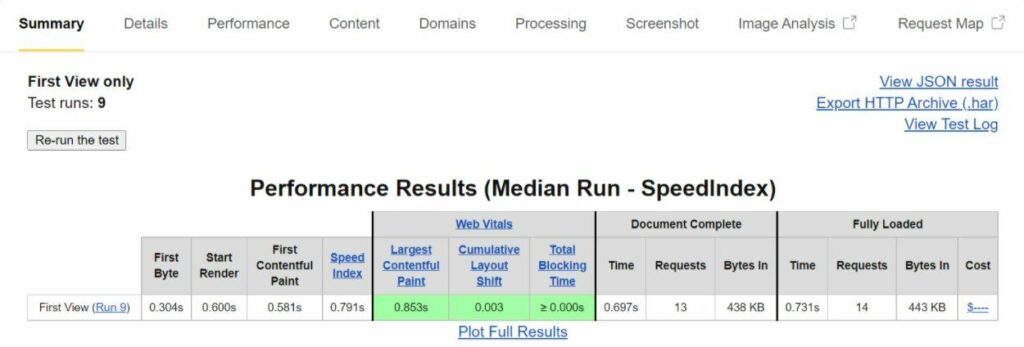
ただし、キャッシングがないと、GreenGeeksはロードフォーカステストでうまくいきませんでした。 ひどいことではなく、他のほとんどの共有ホストよりも優れていますが、応答時間は約2.2秒で、90パーセンタイル時間は約2.8秒でした。
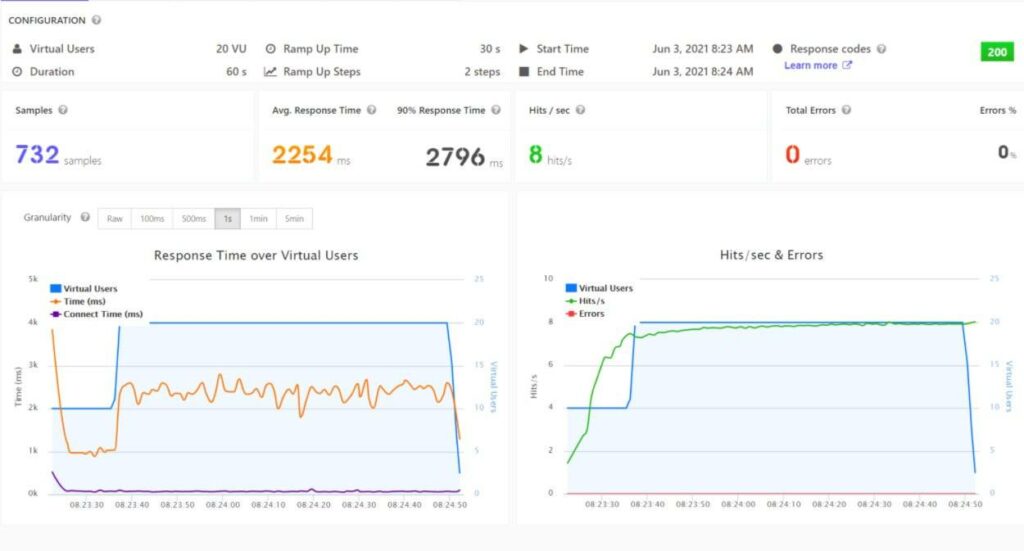
ただし、このタイプの負荷テストでは、キャッシュによって大幅な改善が可能になるため、LiteSpeedCacheプラグインをインストールした後に状況が変わるかどうかを確認します。
LiteSpeedキャッシュを使用
他の共有ホストよりもGreenGeeksを選択する利点の1つは、GreenGeeksがすべてのプランでLiteSpeedWebサーバーを使用することです。 LiteSpeed Webサーバーは、他の多くのホストが使用するApache Webサーバーよりも優れたパフォーマンスを提供し、LiteSpeedキャッシュプラグインの恩恵を受けることもできます。
WebPageTestでは、LiteSpeed Cacheが最初のバイト時間を実際に高速化し、約.3秒から約0.07秒に短縮したことがわかります。 これにより、サーバーの処理が削減されたため、全体的なページの読み込み時間も同様に改善されました。
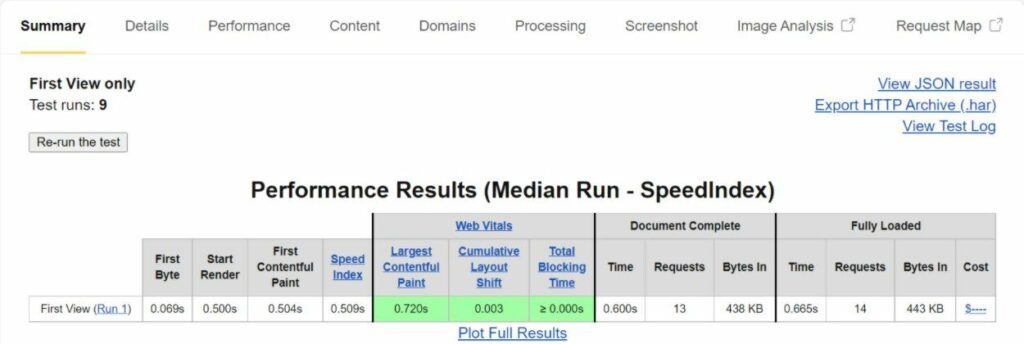
ただし、さらに大きな改善が見られたのは、ロードフォーカステストです。 これは予想通りでしたが、それでも改善に感銘を受けました。 平均応答時間は約2.2秒からわずか0.4秒に減少し、90パーセンタイル時間は約2.8秒から約0.57秒に減少しました。
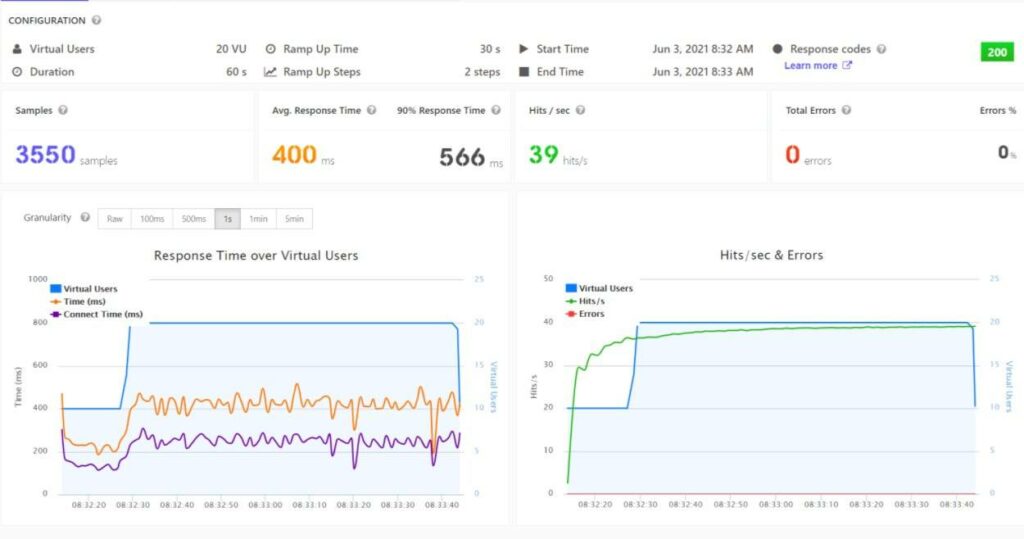
全体として、LiteSpeed Webサーバーでホストを使用する場合は、絶対にLiteSpeedキャッシュを使用する必要があります。 また、LiteSpeed Cacheを使用すると、GreenGeeksはサイトを非常に高速にロードできます。
GreenGeeksのユーザーエクスペリエンス
GreenGeeksはホスティングダッシュボードにcPanelを使用しているため、ユーザーエクスペリエンスは共有WordPressホスティングに関してはかなり「標準」です。
cPanelに精通している場合は、自宅にいるように感じるでしょう。 そうでない場合は、cPanelのさまざまな部分を説明するガイドをたくさん見つけることができます。
cPanelに加えて、GreenGeeksには、電子メールアカウントとWordPressサイトのリストにすばやくアクセスできるいくつかのカスタムアスペクトが組み込まれています。これは素晴らしい追加機能です。
メインダッシュボード
GreenGeeksに初めてサインインすると、アカウントのメインダッシュボードが表示され、請求、ホスティングアカウント、cPanelにすばやくアクセスできます。
ここでは、チケットを開くかチャットすることで、サポートに連絡することもできます。
全体として、ここではほとんどの時間を費やすことはありませんが、インターフェイスは適切に設計されており、cPanelにすばやく簡単にアクセスできます。
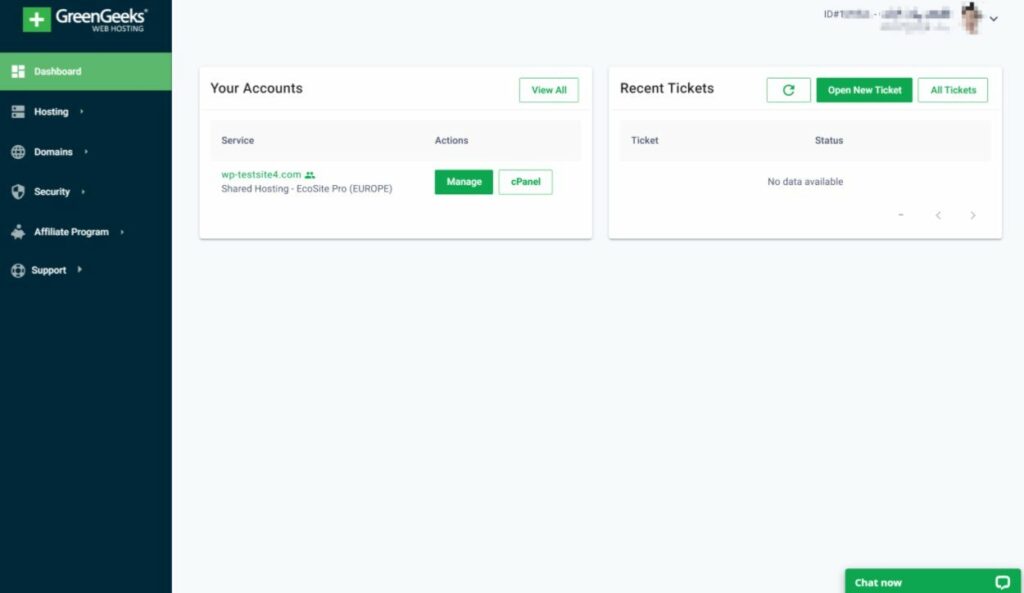
ホスティングプランの1つを開くと、cPanelの外部でいくつかの便利な機能を利用できます。

たとえば、[メール]タブでは、cPanelダッシュボード全体を開かなくても、メールアカウントとウェブメールを作成/アクセスできます。
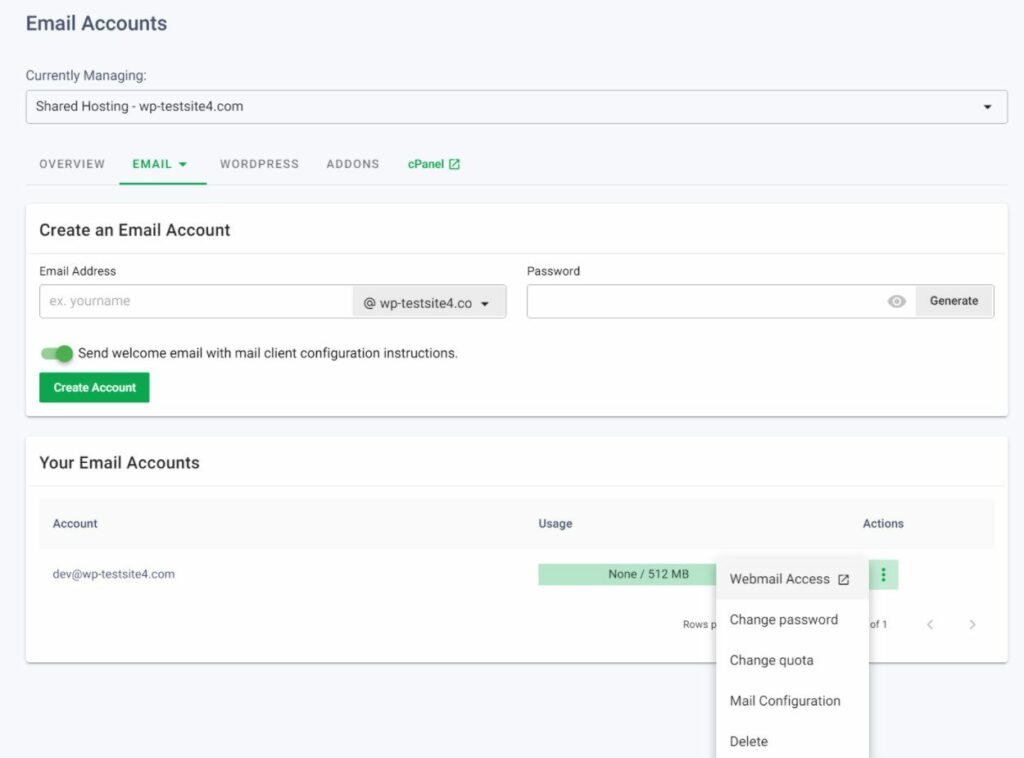
同様に、[ WordPress ]タブには、アカウントにインストールされているすべてのWordPressサイトのリストと、各サイトのダッシュボードをすばやく開くオプションが表示されます。
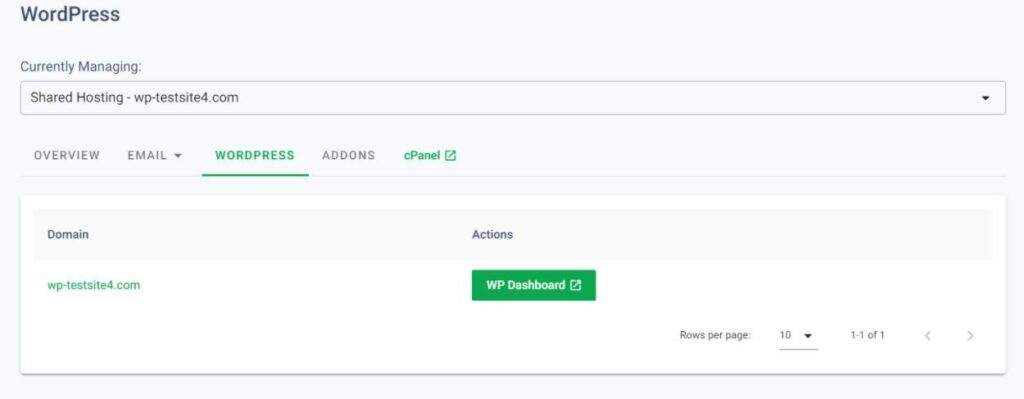
最後に、[セキュリティ]タブでは、cPanelにアクセスしなくても、ドメイン名に無料のSSL証明書をインストールできます。
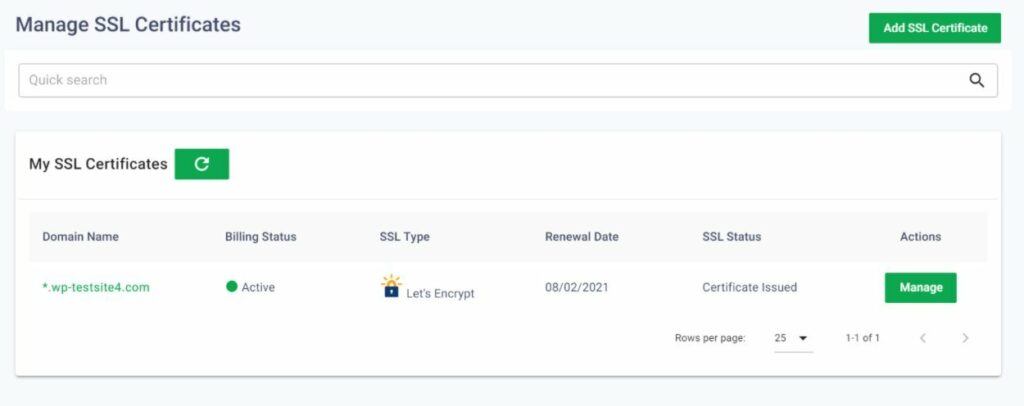
cPanelダッシュボード
すべてのオプションにアクセスするには、多くのプロンプトの1つをクリックしてcPanelを開きます。 これにより、「標準」のcPanelダッシュボードにアクセスできます。

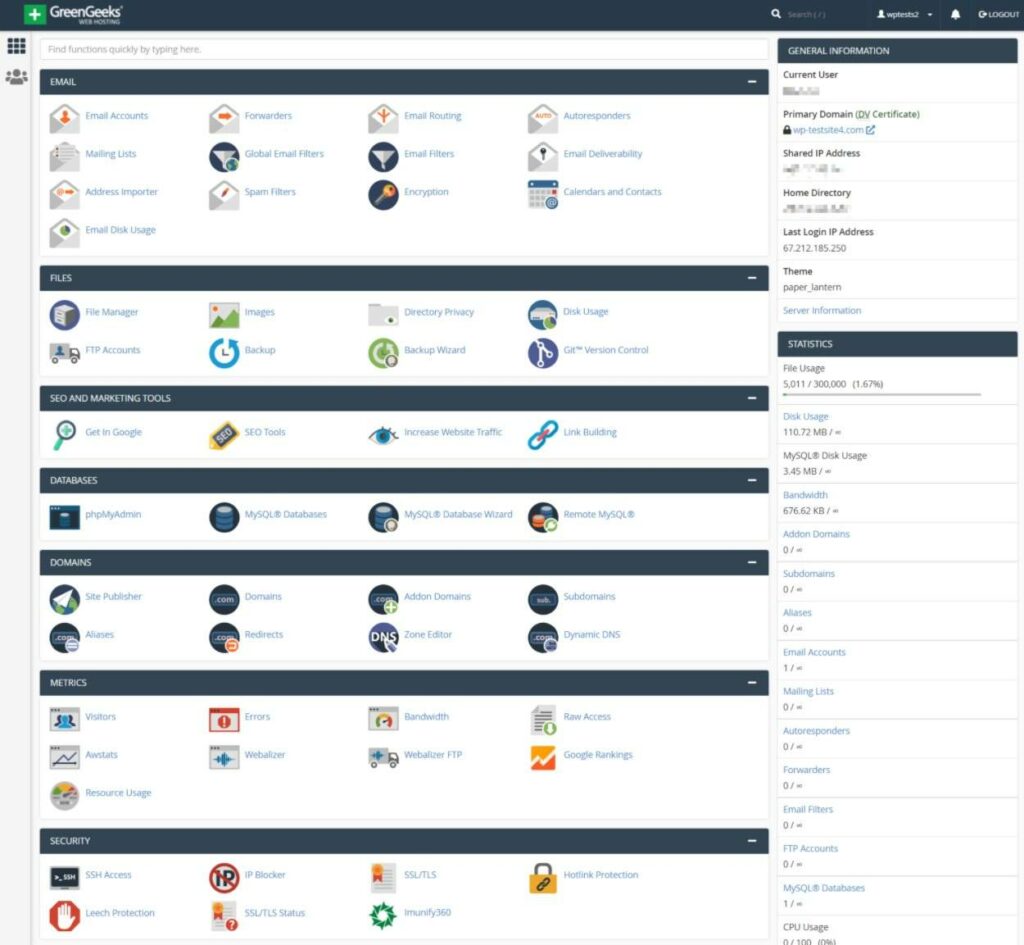
cPanelに慣れていない場合は、次のようなさまざまなアクションを実行できます。
- WordPress(または他のソフトウェア)をインストールします。
- ファイルマネージャを使用してWebブラウザからファイルを管理/アップロードします(またはFTPアカウントを管理できます)。
- ドメイン名とサブドメインの管理。
- SSL証明書、ホットリンクブロッキング、IPブロッキングなどのセキュリティルールを設定します。
- phpMyAdminを使用してデータベースを管理し、データベースの詳細を表示します。
- CloudflareCDNのセットアップ。
- 等。
詳細については、cPanelの完全な初心者向けガイドをご覧ください。
ファンキーな点の1つは、ステージングサイトを作成するには、SoftaculousのWordPressツールを使用する必要があるということです。
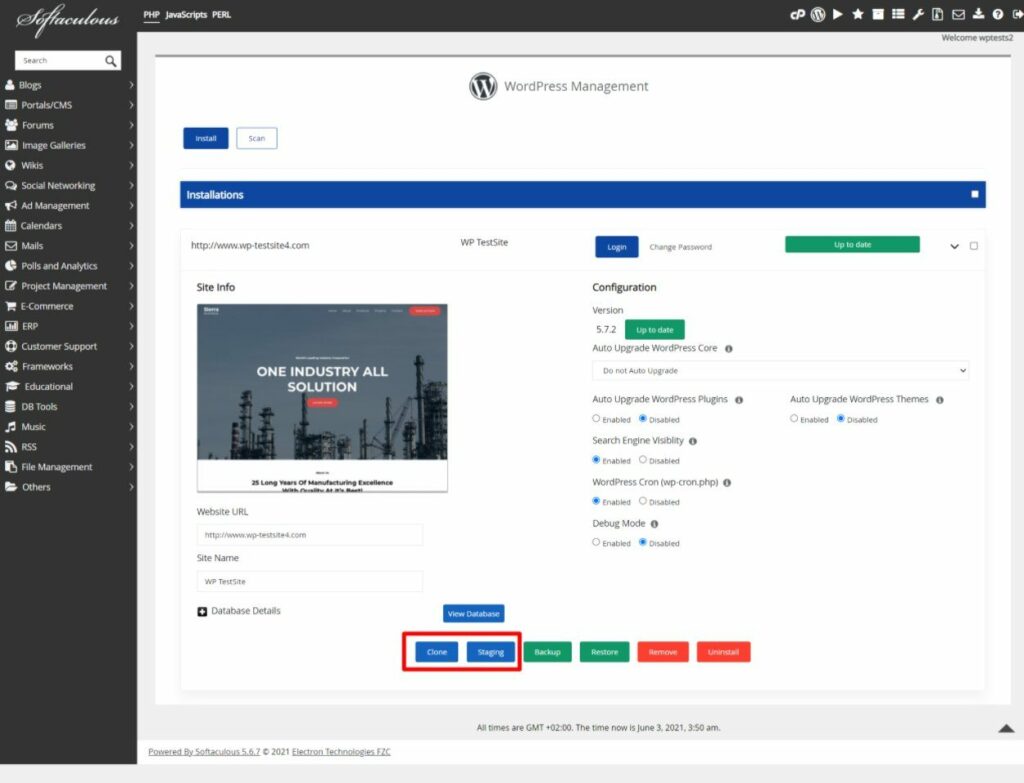
これは機能しますが、他のホストがステージングサイトを実装する方法ほどユーザーフレンドリーではありません。
GreenGeeksサポートレビュー
GreenGeeksは、すべてのプランで24時間年中無休のサポートを提供します。 ライブチャット、チケット、または電話でサポートを受けることができます。
サポートの質に関しては、GreenGeeksは非常に優れています。これは、サービスにわずかなプレミアムを支払っているため、期待どおりです。
サポートの対応は迅速で、サポートスタッフ自身が役に立ちます。 さらに、電話とライブチャットの両方でサポートを受けることができると、どちらかの方法を好む場合があるので便利です。
多くのウェブホストはライブチャットのみのサポートに移行し始めているので、それでも電話オプションを取得することは素晴らしいことです。
全体として、サポートはBluehostのようなホストよりも間違いなく優れていますが、より多くのお金を払っているので、無料のランチはありません。 お金といえば…
GreenGeeksの価格レビュー
価格に関しては、GreenGeeksは平均的な共有WordPressホストよりも少し高価ですが、パフォーマンスと無制限のサイトをホストできるという事実を考慮すると、その価値は依然としてかなり良好です。
詳細を見ていきましょう…
プロモーション価格と通常価格
まず、GreenGeeksが最初の請求サイクルに非常に積極的なプロモーション価格を使用していることを理解することが重要です(これは最も安価なWordPressホストが行うことです)。
つまり、最初の請求サイクルでプロモーション価格を支払い、更新時に通常価格を支払う必要があります。
エントリーレベルのLiteプランの1つで、プロモーション価格を最大3年間固定できます(そうすることで、月額料金が最低になります)。 上位層のProおよびPremiumプランでは、プロモーション価格を固定できるのは1年間のみです。
そのため、Liteプランが必要な場合は、3年間すべての安価なプロモーション価格を固定するための費用を支払う余裕があれば、3年間前払いすることをお勧めします。 ただし、プロプランとプレミアムプランの場合は、1年間のみ支払うことをお勧めします。
いずれにせよ、決定を下す際には、プロモーション価格と通常価格の両方を考慮してください。
料金プラン
GreenGeeksには、WordPressホスティングの3つの異なる価格プランがあります。 エントリレベルの層は単一のWebサイトのみをサポートし、他の2つの層は無制限のWebサイトをサポートします。
ProプランとPremiumプランの主な違いは、 Premiumプランはより多くのリソースを持ち、より高度なキャッシング(Memcached)を実装しているため、パフォーマンスが向上することです。
以下の計画の基本的な要約を表示できます。
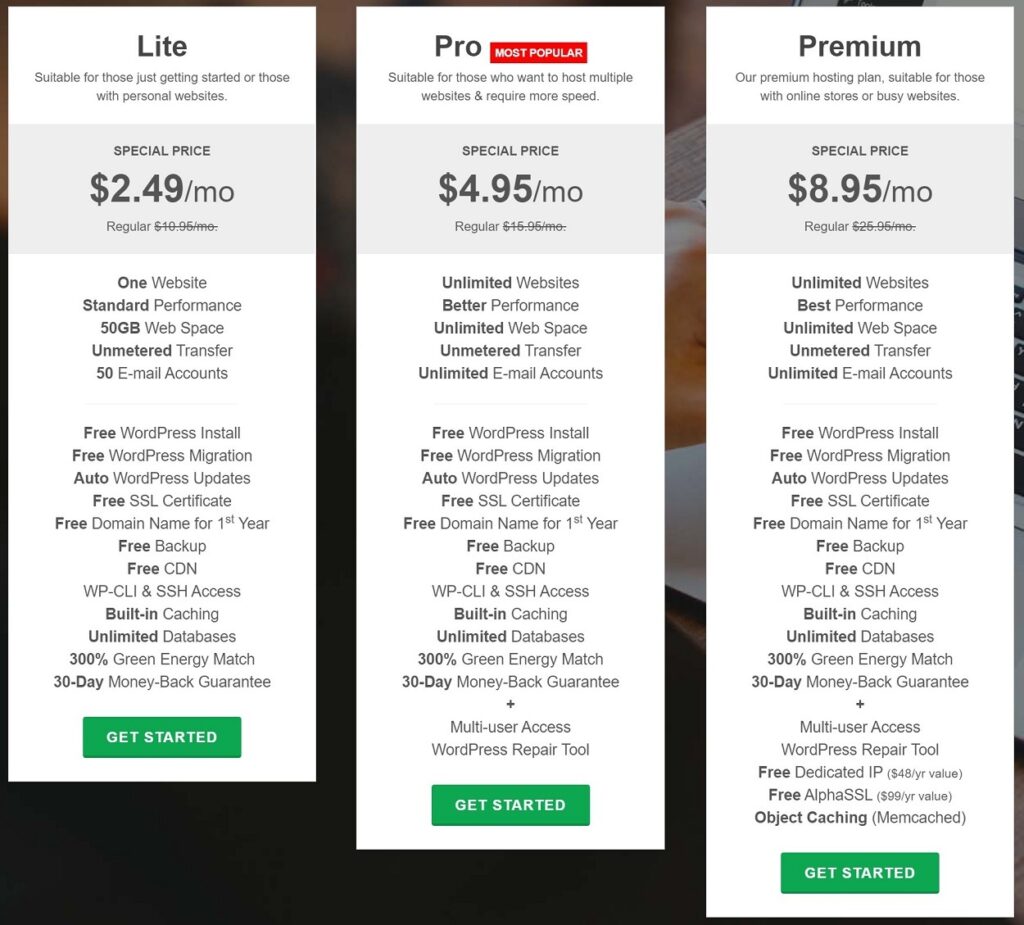
請求期間とプロモーションと通常の価格に関連する価格の全体像を理解しやすくするために、すべての状況での月額料金を示した表を次に示します。
| 請求サイクル | Lite | プロ | プレミアム |
| 通常価格 | $ 10.95 | $ 15.95 | 25.95ドル |
| 1年間のプロモーション | $ 4.95 | $ 4.95 | 8.95ドル |
| 2年間のプロモーション | 3.95ドル | 該当なし | 該当なし |
| 3年間のプロモーション | $ 2.49 | 該当なし | 該当なし |
GreenGeeksの長所と短所
要約すると、GreenGeeksの長所と短所のいくつかを見てみましょう…
長所
- GreenGeeksは、すべてのプランでLiteSpeed Webサーバーを使用していますが、この価格帯ではほとんど見つかりません。
- 特にLiteSpeedCacheがインストールされている場合、パフォーマンスは優れていました。
- あなたはcPanelにアクセスできます。これはcPanelが好きな人の利点です。
- GreenGeeksはお金のための良いサポートを提供します。
- ウェブサイトの環境への影響が心配な場合は、300%のグリーンエネルギーマッチが最適です。
短所
- GreenGeeksは、他の共有ホストよりも少し高価です。 彼らは一流のパフォーマンスでこれを正当化しますが、あなたが本当に厳しい予算にあり、優れたパフォーマンスを必要としない場合(例えば趣味のサイトの場合)、あなたはまだより安いホストを見つけることができます。
- ステージング機能は、Softaculousで実行する必要があるため、他のホストほどユーザーフレンドリーではありません。
GreenGeeksレビュー2022FAQ
GreenGeeksのレビューが終わりに近づいたので、いくつかのFAQを見ていきましょう。
GreenGeeksのホスティングは良いですか?
はい–金のために、GreenGeeksはLiteSpeedWebサーバーの使用のおかげで優れたパフォーマンスを提供します。 また、確実なサポート、cPanelアクセス、グリーンウェブホスティングも利用できます。
GreenGeeksはどこにありますか?
GreenGeekの本社はカリフォルニアにありますが、同社にはグローバルチームがあり、米国、カナダ、ヨーロッパにデータセンターを提供しています。
どのGreenGeeksプランが最適ですか?
疑わしい場合は、少なくともProプランを使用することをお勧めします。これにより、無制限のWebサイト/ストレージ/電子メールアカウントが提供され、パフォーマンスが向上します。 これは、GreenGeeksレビューでテストした計画でもあります。
GreenGeeksをグリーンにする理由は何ですか?
GreenGeeksは、300%のグリーンエネルギーマッチを提供します。 基本的に、これは、サイトが使用するエネルギーの単位ごとに、GreenGeeksがBonneville Environmental Foundationと協力して、再生可能エネルギー証明書(REC)の形式でその3倍の量を相殺することを意味します。
2022年以降にGreenGeeksを使用する必要がありますか?
GreenGeeksレビューの最も重要な質問ですが、サイトで使用する必要がありますか?
その質問に答えるために、GreenGeeksが理にかなっているいくつかのシナリオを見てみましょうが、別のホストを使用したほうがよい場合もあります。
GreenGeeksを使用する場合…
全体として、GreenGeeksは、超安価な共有ホスティングとプレミアムマネージドWordPressホスティングの間のスペースに収まります。
通常の価格では、GreenGeeksはBluehostやDreamHostのような実際の予算オプションよりも少し高価ですが、パフォーマンスとサポートがはるかに優れているため、追加の費用が正当化されます。
同時に、GreenGeeksは、Kinsta、Flywheel、WPEngineなどのマネージドWordPressホストほど優れていません。 しかし、それははるかに手頃な価格であり、無制限のWebサイトをサポートします。
そこで、GreenGeeksが最も理にかなっています。
本当に安いオプションよりも優れたパフォーマンスが必要であるが、プレミアムマネージドWordPressホスティングにジャンプする準備ができていない場合(おそらくトラフィックの少ないサイトがたくさんあるため)、GreenGeeksは素晴らしい選択です。
GreenGeeksに移動します
別のホストを使用する場合…
これについては上記で説明しましたが、別のホストを選択する主な理由は次のとおりです。
- あなたは超安価なオプションを望んでおり、パフォーマンスを犠牲にしても構わないと思っています。 この場合、DreamHostのようなものを検討してください。DreamHostはサイトをそれほど速くロードしないことを覚えておいてください。
- あなたは1つか2つのサイトしか持っておらず、あなたはさらに良いWordPressホスティングを望んでおり、あなたはそれに対してお金を払っても構わないと思っています。 この場合、WP Engine(レビューを読む)、Kinsta(レビューを読む)、またはFlywheel(レビューを読む)を検討できます。
さらに多くのオプションについては、最高のWordPressホスティングの完全なコレクションを確認できます。
GreenGeeksまたはGreenGeeksレビューについてまだ質問がありますか? コメントでお問い合わせください!
